Dziś chciałbym zaprezentować aplikację, którą zazwyczaj instaluje jako jedną z pierwszych, a dzięki której możemy (nie tylko) w Raspberry Pi tworzyć „wirtualne konsole”. Przydaje się to zwłaszcza gdy łączymy się zdalnie (SSH) i musimy uruchomić jakiś dłuższy proces (np. kompilacja większego programu, czy pełna aktualizacja, albo i zwykłe uruchomienie jakiegoś filmu czy puszczenie muzyki), co potrafi trwać kilka-kilkanaście godzin, przy okazji blokując konsolę. A my nie możemy się rozłączyć, by nie przerwać operacji.
Screen, czyli wirtualna konsola
Program instalujemy za pomocą komendy:
sudo apt install screen -yPo instalacji możemy już korzystać z „wirtualnych konsol”:
Kilka przydatnych poleceń, m.in. uruchomienie nowej konsoli:
screen -S nazwa_konsoliLista uruchomionych konsoli:
screen -lsPrzejście do istniejącej konsoli:
screen -r nazwa_konsoli/PID Przejście do istniejącej, jeśli istnieje, w innym wypadku tworzy nową:
screen -R nazwa_konsoliUruchomienie polecenia w konsoli „w tle”:
screen -dmS nazwa_konsoli polecenieI zamknięcie (wyłączenie) danej konsoli:
screen -XS nazwa_konsoli quitMożna ją też zamknąć bezpośrednio z widoku danej konsoli za pomocą polecenia:
exitJeśli chcemy wyjść z wirtualnej konsoli, ale zostawić ją by dalej działała, robimy to za pomocą kombinacji klawiszy CTRL+A i następnie CTRL+D.

- Zakupy w sklepie Bambu Lab bez podatku VAT, czyli rejestracja jako B2B oraz specjalny link do specjalnego sklepu - 1970-01-01
- W Home Assistant 2024.7 w końcu można bezpośrednio z właściwości danego elementu zarządzać jego rozmiarem w cały jeszcze czas eksperymentalnym układzie „sekcje” - 1970-01-01
- Sprzedajesz drona DJI? Usuń go ze swojego konta. Kupujesz używanego drona DJI? Zadbaj, by dotychczasowy właściciel usunął go ze swojego konta! - 1970-01-01



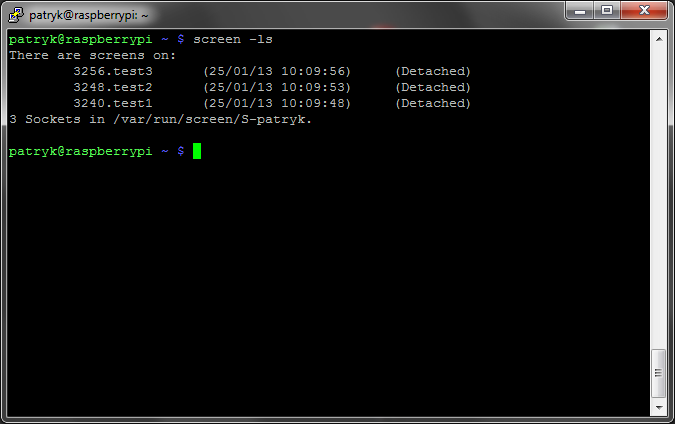













Takie pytanie: gdzie najlepiej kupić Raspberry PI? Czy to się opłaca w ogóle kupować np. na Aliexpress?
Ja do tej pory kupowałem w sklepach rekomendowanych przez fundację Raspberry Pi, czyli u oficjalnych partnerów. Ale tak naprawdę nie ma to większego znaczenia – byle odpowiadała Ci cena, czas dostawy i jej koszt, oraz sam sprzedawca (zaufanie).
PS. Link wyciąłem, bo zdecydowanie nie miał on nic wspólnego z pytaniem jak i wpisem…